Installeer op de computer het printerstuurprogramma vanaf de software-dvd.
U kunt tegelijkertijd ook andere hulpprogramma’s installeren.
Voor Windows
Verbind het apparaat en de computer via een netwerk of een USB-kabel en begin de installatie.
Opmerking
Controleer de status van de machine alvorens te installeren.
-
De machine is ingeschakeld.
-
Als dit apparaat via een netwerkkabel wordt verbonden met het netwerk, zijn de vereiste gegevens zoals het IP-adres al ingesteld.
-
Doe de bijgevoegde "DVD-ROM Software" in de computer.
-
Wanneer [Auto Play (Automatisch Afspelen)] verschijnt klik op [Run setup.exe (Installeer setup.exe)]
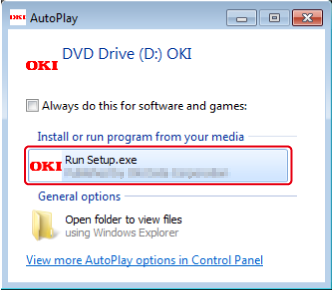
Memo
Als u het dialoogvenster [User Account Control (Gebruikersaccountbeheer)] ziet, klikt u op [Yes (Ja)].
-
Selecteer in de vervolgkeuzelijst een taal.
-
Lees de licentie-overeenkomst en klik vervolgens op [Accept (Akkoord)].
-
Lees het [Environment advice (Omgevingsadvies)] en klik vervolgens op [Next (Volgende)].
-
Selecteer [Network (Netwerk)] of [USB connection (USB verbinding)] naargelang de verbindingsmethode van het apparaat en de computer en klik vervolgens op [Next (Volgende)].
Als de [Windows Security Alert (Windows beveiligingsmelding)] dialoogvenster wordt getoond, klik dan op [Allow access (Toegang toestaan)].
-
Selecteer de modelnaam van het apparaat en klik vervolgens op [Next (Volgende)].
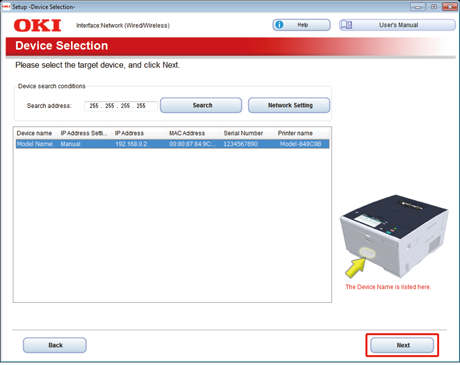
-
Klik op [Install Optional Software (Installeer Optionele Software)].
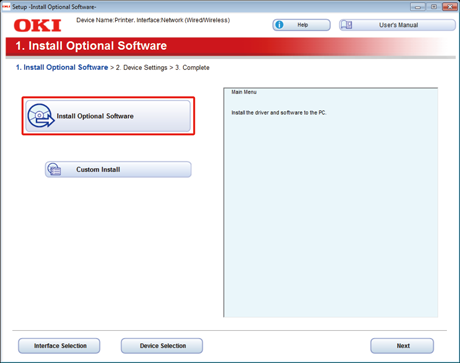
De installatie wordt gestart.
Memo
De volgende software is geïnstalleerd.
-
PCL6-printerstuurprogramma (inclusief Netwerkextensie en Kleurmonster)
-
FAQ
Installeer software van Aangepast Installeren.
-
-
Zorg ervoor dat de software succesvol is geïnstalleerd en klik vervolgens op [Printing Test (Afdruktest)].
Selecteer de printer voor een afdruktest en klik op [Printing Test (Afdruktest)].
Controleer of de afdruktest succesvol was en klik vervolgens op [OK (OK)].
-
Klik op [Complete (Voltooid)].
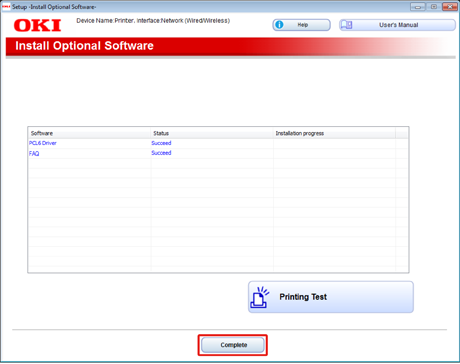
-
Klik op [Next (Volgende)].
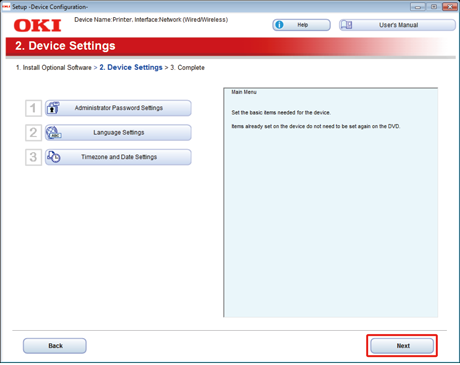
Indien het volgende dialoogvenster verschijnt, klikt u op [Yes (Ja)].
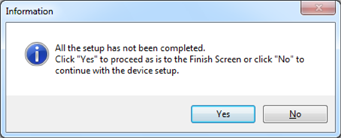
-
Klik op [Exit (Stoppen)].
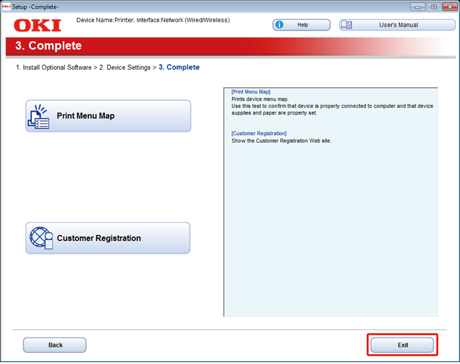
Voor Mac OS X
In deze paragraaf wordt beschreven hoe u het PS-printerstuurprogramma installeert.
Zie het volgende over de installatie van hulpprogramma's.
Na het voltooien van de installatie, druk in stap 15 een testpagina af.
-
Zorg ervoor dat het apparaat en een computer aangesloten zijn en dat het apparaat is ingeschakeld.
-
Plaats de "Software DVD-ROM" in een computer.
-
Op het bureaublad dubbelklikt u op het [OKI]-pictogram.
-
[Drivers (Stuurprogramma's)] > [PS (PS)] > Dubbelklik [Installer for OSX (Installatieprogramma voor OSX)].
-
Voer het beheerderswachtwoord in en klik vervolgens op [OK (OK)].
Volg de instructies op het scherm om de installatie te voltooien.
-
Selecteer [System Preferences (Systeemvoorkeuren)] in het Apple-menu.
-
Selecteer [Printers & scanners].
-
Klik op [+].
Selecteer [Add Printer or Scanner... (Printer of Scanner toevoegen...)] wanneer het menu is weergegeven.
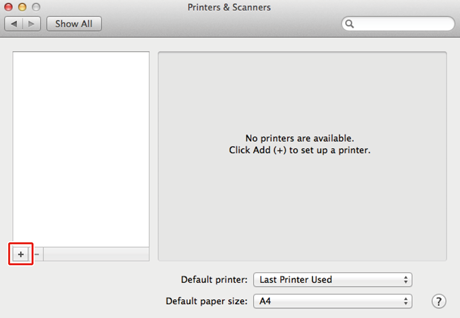
-
Klik op [Standaard (Default)].
-
Selecteer eerst het apparaat en selecteer vervolgens [OKI C532 PS] bij [Use (Gebruik)].
Naamsoorten
Verschijnt in de Verbinding
Methodelijst
Netwerk
OKI-C542 (laatste 6 cijfers van MAC-adres)
Bonjour
USB
OKI DATA CORP C542
USB
Memo
Om de naam te wijzigen, voer een nieuwe naam in bij [Name: (Naam:)].
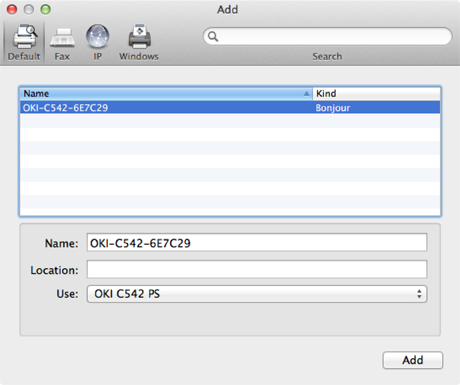
-
Klik op [Add(Toevoegen)].
-
Als het bevestigingsscherm voor optionele apparatuur wordt weergegeven, klikt u op [OK (OK)].
-
Zorg ervoor dat het apparaat aan [Printers (Printers)] is toegevoegd en dat [OKI C542 PS] bij [Kind (Type)] wordt weergegeven.
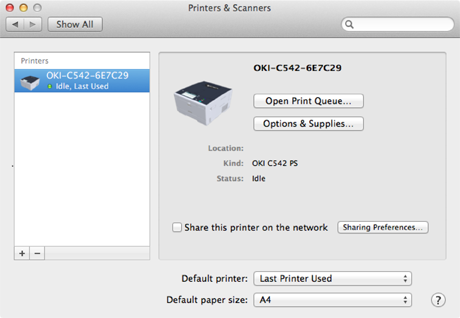
Opmerking
Als [OKI C542 PS] niet bij [Kind (Type)] wordt weergegeven, klikt u op [-], verwijdert u het apparaat uit [Printers (Printers)] en voert u vervolgens stappen 8 tot en met 12 opnieuw uit.
-
Klik op [Open Print Queue… (Open de Afdrukwachtrij…)].
-
Selecteer [Print Test Page (Testpagina afdrukken)] in het menu [Printer (Printer)].

